
Indhold
Hvis du leder efter en alt-i-en-løsning til at få beskeder, kan du her modtage iPhone-meddelelser til næsten alt.
De fleste - hvis ikke alle - iPhone apps har evnen til at underrette dig om noget. Hvis det er en sport app, vil det give dig scoringer og nyhedsvarsler. Hvis det er bankapp, vil det underrette dig om betalingsmeddelelser. Der er dog normalt noget, du ønsker, at du kunne få beskeder, men ingen app kan gøre det, eller i det mindste vil du ikke installere en bestemt app bare for at modtage visse underretninger.
Det er her, hvor en ny app kaldet kroge er praktisk. Det er simpelthen en anmeldelse app, og dets eneste funktion er at give dig beskeder om alt du specificerer, som sportsscorer, vejr, lagre og endda Amber-advarsler.
Sådan bruger du kroge og hvordan du konfigurerer tilpassede meddelelser uden at skulle installere en hel masse andre apps for at få den samme funktionalitet.
iPhone-meddelelser gennemgået
Kroge er en helt unik app, og det har personligt tilladt mig at slette nogle andre apps, som jeg kun har brugt til at modtage bestemte underretninger om noget specifikt. Jeg kan nu slette disse apps for at frigøre plads, mens jeg stadig modtager de underretninger, jeg har brug for.
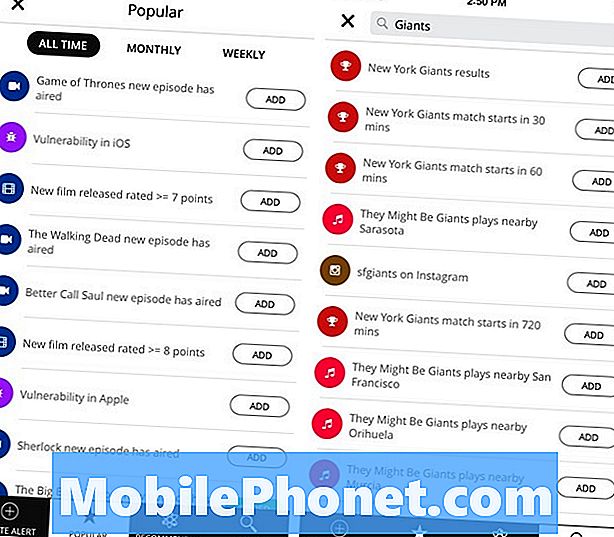
Kroge giver dig mulighed for at modtage underretninger for næsten alt, som når din yndlings tv-udsendelse har udsendt en ny episode, sportsresultater til dit yndlingshold (selv om MLB er desværre udeladt) og få advarsler for når det kommer til at regne.
For at oprette en advarsel skal du blot åbne kroge og derefter klikke på plusikonet i øverste højre hjørne. Der vises en sidebjælke, der viser alle de advarsler, du har oprettet, men da det er første gang du bruger appen, vil det højst sandsynligt være tomt. Men rolig, fordi du vil udfylde det snart.
I det afsnit skal du trykke på Tilføje. Du får vist en liste over advarsler, som du kan tilpasse og tilføje, men du kan også søge efter noget specifikt, du vil have. Ellers vil du trykke på en advarsel i listen, så du får flere muligheder for den pågældende advarsel. Til demonstrationsformål opretter vi en Rain Alert.

Ved at trykke på denne mulighed får du flere muligheder. Jeg kan vælge en by, indstille en bestemt regnintensitet, hvornår du skal modtage advarslen, og på hvilke dage. Når du har angivet det hele, skal du klikke på Udført i øverste højre hjørne, og meddelelsen er klar til at gå. Derfra får du en besked om det, når du får regn i prognosen.
Det er alt der er til det! Desværre kan du ikke få beskeder til alt. Jeg er en stor baseballfan og var skuffet over, at baseball ikke er en mulighed for sportsrelaterede meddelelser. Hooks har dog stadig masser af advarselsindstillinger, der gør det værd at have på din iPhone. Du skal muligvis stadig beholde nogle af dine andre apps, som MLB At Bat, hvis du vil modtage baseball notifikationer, men jeg kan allerede slippe af med ESPN, vejrapplikationer og et par underholdningsapps, der giver mig besked til nye tv-shows og film.


